lilitab G40SC-C SmartDOCK Connect საკომუნიკაციო მოდული
პროდუქტის ინფორმაცია
SmartDOCK Connect არის საკომუნიკაციო მოდული, რომელიც საშუალებას აძლევს Bluetooth დაკავშირებას ტაბლეტსა და Lilitab Smart DOCK სამაგრს შორის (იყიდება ცალკე). ის შექმნილია დისტანციური წვდომის მართვის, მოწყობილობის მობილურობისა და ტაბლეტის გაზიარების გასაადვილებლად. SmartDOCK Connect მოდული გამოიყენება Lilitab SmartDOCK სისტემასთან ერთად, რომელიც მოიცავს სხვადასხვა კომპონენტებს.
პროდუქტი გამოდის ორ მოდელში: მოდელი G40SC-C (USB-C) და მოდელი G40SC-L (Lightning).
მოწყობილობა შეესაბამება FCC-ის წესების მე-15 ნაწილს და შეიცავს ლიცენზიით გათავისუფლებულ გადამცემ(ებ)ს/მიმღებ(ებ)ს, რომლებიც შეესაბამება ინოვაციების, მეცნიერებისა და ეკონომიკური განვითარების კანადის ლიცენზირებისგან გათავისუფლებულ RSS(ებს).
პროდუქტის გამოყენების ინსტრუქცია
SmartDOCK Connect-თან მუშაობისთვის ტაბლეტის დასაყენებლად, მიჰყევით მათ ნაბიჯები:
- დააინსტალირეთ Lilitab KMS აპი (უფასოდ ხელმისაწვდომია App Store-ში) ტაბლეტზე და გაუშვით აპლიკაცია. ჯერ არ დააინსტალიროთ ტაბლეტი სათავეში.
- თუ აპი პირველად გაშვებულია, გამოჩნდება რეგისტრაციის ოსტატი. შეიყვანეთ საწარმოს ID და ჯგუფის ID, რომლებსაც დაემატება ტაბლეტი. შემდეგ აირჩიეთ და შეიყვანეთ ტაბლეტის ID.
- თქვენ შემდეგ მოგეთხოვებათ დაადასტუროთ, რომ თქვენი განზრახვაა, რომ ტაბლეტი შეუერთდეს მოთხოვნილ საწარმოსა და ჯგუფს.
- ახალი ტაბლეტის ჯგუფში დამატების ნებართვისთვის, შეიყვანეთ ჯგუფის მფლობელის (ან Enterprise-ის ნებისმიერი ადმინისტრატორის) რწმუნებათა სიგელები.
- ტაბლეტის წარმატებული რეგისტრაციისას მოგეკითხებათ, გსურთ აპიდან გასვლა თუ პორტალზე გასვლა. აირჩიეთ აპიდან გასვლა, რათა დაიწყოთ ტაბლეტის SmartDOCK Connect მოდულის დაწყვილების პროცესი.
შენიშვნა: Lilitab KMS აპლიკაციის ინსტალაცია და კონფიგურაცია ძირითადად კეთდება სისტემის ადმინისტრატორის, ამ ადმინისტრატორის უფლებამოსილი წარმომადგენლის ან/და პირის მიერ, რომელიც პასუხისმგებელია ტაბლეტებსა და კიოსკებზე მოცემულ ადგილას.
ფედერალური კომუნიკაციების კომისიის განცხადება
შენიშვნა: ეს მოწყობილობა გამოცდილია და აღმოჩნდა, რომ შეესაბამება B კლასის ციფრული მოწყობილობის ლიმიტებს, FCC წესების მე-15 ნაწილის შესაბამისად. ეს შეზღუდვები შექმნილია იმისათვის, რომ უზრუნველყოს გონივრული დაცვა საცხოვრებელ ინსტალაციაში მავნე ჩარევისგან. ეს მოწყობილობა გამოიმუშავებს, იყენებს და შეუძლია რადიოსიხშირული ენერგიის გამოსხივება და, თუ არ არის დაინსტალირებული და გამოყენებული ინსტრუქციის შესაბამისად, შეიძლება გამოიწვიოს რადიოკავშირების მავნე ჩარევა. თუმცა, არ არსებობს გარანტია, რომ ჩარევა არ მოხდება კონკრეტულ ინსტალაციაში. თუ ეს მოწყობილობა იწვევს საზიანო ჩარევას რადიოს ან ტელევიზიის მიღებაზე, რაც შეიძლება განისაზღვროს აღჭურვილობის გამორთვით და ჩართვით, მომხმარებელი ურჩევს შეეცადოს შეცვალოს ჩარევა შემდეგი ზომებიდან ერთი ან რამდენიმე:
- მიმღების ანტენის გადაადგილება ან გადაადგილება.
- გაზარდეთ დაშორება აღჭურვილობასა და მიმღებს შორის.
- შეაერთეთ მოწყობილობა განყოფილებაში, რომელიც განსხვავდება მიმღებისგან.
- დახმარებისთვის მიმართეთ დილერს ან გამოცდილ რადიო/ტელე ტექნიკოსს.
Device Name მოწყობილობაში განხორციელებულმა ცვლილებებმა ან მოდიფიკაციამ, რომელიც პირდაპირ არ არის დამტკიცებული შპს Lilitab-ის მიერ, შეიძლება გააუქმოს მომხმარებლის უფლებამოსილება აღჭურვილობის ექსპლუატაციაზე. ეს მოწყობილობა შეესაბამება FCC წესების მე-15 ნაწილს.
ოპერაცია ექვემდებარება შემდეგ ორ პირობას:
- ამ მოწყობილობამ შეიძლება არ გამოიწვიოს მავნე ჩარევა და
- ამ მოწყობილობამ უნდა მიიღოს ნებისმიერი მიღებული ჩარევა, მათ შორის ჩარევა, რამაც შეიძლება გამოიწვიოს არასასურველი ოპერაცია. განცხადება ინოვაციების, მეცნიერებისა და ეკონომიკური განვითარების შესახებ
ეს მოწყობილობა შეიცავს ლიცენზიით გათავისუფლებულ გადამცემ(ებ)ს/მიმღებ(ებ)ს, რომლებიც შეესაბამება ინოვაციების, მეცნიერებისა და ეკონომიკური განვითარების კანადის ლიცენზირებისგან გათავისუფლებულ RSS(ებს).
ოპერაცია ექვემდებარება შემდეგ პირობებს:
- ამ მოწყობილობამ შეიძლება არ გამოიწვიოს ჩარევა.
- ამ მოწყობილობამ უნდა მიიღოს ნებისმიერი ჩარევა, მათ შორის ჩარევა, რამაც შეიძლება გამოიწვიოს მოწყობილობის არასასურველი მუშაობა.
შესავალი
SmartDOCK Connect არის საკომუნიკაციო მოდული, რომელიც უზრუნველყოფს Bluetooth დაკავშირებას ტაბლეტსა და Lilitab SmartDOCK სამაგრს შორის (იყიდება ცალკე). Lilitab Head Unit-ებს დაინსტალირებული SmartDOCK Connect მოდულით შეუძლიათ ელექტრონულად განბლოკონ SmartDOCK სამაგრი პროგრამული ინტერფეისიდან, ფიზიკური გასაღების გარეშე, რაც ხელს უწყობს დისტანციური წვდომის კონტროლს, მოწყობილობის მობილურობას და ტაბლეტის გაზიარებას.
SmartDOCK Connect მოდული გამოიყენება Lilitab SmartDOCK სისტემასთან ერთად, რომელიც მოიცავს შემდეგ კომპონენტებს:
- Lilitab SmartDOCK Connect მოდული (მოდელი G40SC-C ან G40SC-L)
- Lilitab Pro სათავე განყოფილება (მოდელი H40HUP ან P40HUP, კონფიგურირებული სასურველი ტაბლეტისთვის)
- Lilitab SmartDOCK სამაგრი (მოდელი G40SD-BC ან G40SD-CC, კონფიგურირებული სამონტაჟო სასურველ სტილში)
- Lilitab KMS აპი (ან KMS ჩართული მორგებული აპი)
ეს სწრაფი დაწყების სახელმძღვანელო მოიცავს შემდეგ თემებს:
- KMS-ის ინსტალაცია და ტაბლეტის რეგისტრაცია
- SmartDOCK Connect მოდულის ინსტალაცია მთავარ განყოფილებაში
- KMS დაწყვილება SmartDOCK Connect მოდულთან
- გამოიყენეთ KMS და SmartDOCK Connect SmartDOCK-ის განბლოკვისთვის
აპარატურის დაყენება
KMS-ის ინსტალაცია და ტაბლეტის რეგისტრაცია
SmartDOCK Connect-თან მუშაობისთვის ტაბლეტის დასაყენებლად, ჯერ დაგჭირდებათ Lilitab KMS-ის ინსტალაცია და კონფიგურაცია. ეს ჩვეულებრივ შესრულდება სისტემის ადმინისტრატორის, ამ ადმინისტრატორის უფლებამოსილი წარმომადგენლის ან/და პირის მიერ, რომელიც პასუხისმგებელია მოცემულ ადგილას ტაბლეტებსა და კიოსკებზე.
- ნაბიჯი 1: დააინსტალირეთ „Lilitab KMS“ აპი (ხელმისაწვდომია App Store-ში უფასოდ) ტაბლეტზე და გაუშვით აპლიკაცია. ჯერ არ დააინსტალიროთ ტაბლეტი სათავეში.

- ნაბიჯი 2: თუ აპი პირველად გაშვებულია, გამოჩნდება რეგისტრაციის ოსტატი. შეიყვანეთ საწარმოს ID და ჯგუფის ID, რომლებსაც დაემატება ტაბლეტი. შემდეგ აირჩიეთ და შეიყვანეთ ტაბლეტის ID.
შენიშვნა: თუ ამ ტაბლეტს ამატებთ არსებულ საწარმოსა და ჯგუფს, გააგრძელეთ ქვემოთ. თუ ეს არის პირველი ტაბლეტი, რომელიც რეგისტრირებულია, ან პირველი ტაბლეტი ახალ ჯგუფში, იხილეთ დანართი A: KMS სისტემის დაყენება მე-10 გვერდზე. - ნაბიჯი 3: თქვენ შემდეგ მოგეთხოვებათ დაადასტუროთ, რომ თქვენი განზრახვაა, რომ ტაბლეტი შეუერთდეს მოთხოვნილ საწარმოსა და ჯგუფს.
- ნაბიჯი 4: ახალი ტაბლეტის ჯგუფში დამატების ნებართვისთვის, შეიყვანეთ ჯგუფის მფლობელის (ან Enterprise-ის ნებისმიერი ადმინისტრატორის) რწმუნებათა სიგელები.
- ნაბიჯი 5: ტაბლეტის წარმატებული რეგისტრაციისას მოგეკითხებათ, გსურთ თუ არა „აპიდან გასვლა“ თუ „პორტალზე გასვლა“. აირჩიეთ „აპიდან გასვლა“ ტაბლეტის SmartDOCK Connect მოდულის დაწყვილების პროცესის დასაწყებად.
შემდეგი ნაბიჯი: SmartDOCK Connect მოდულის ინსტალაცია.
SmartDOCK Connect მოდულის ინსტალაცია
საჭირო ინსტრუმენტები: T10 Pin-Torx გასაღები (მოწოდებულია)
- ნაბიჯი 1: თუ ტაბლეტი დაინსტალირებულია და დამცავი ხრახნები არსებობს, ამოიღეთ ჩამკეტი ხრახნები ქანჩით. თუ ტაბლეტი არ არის დაინსტალირებული, გადადით მე-3 ნაბიჯზე.
- ნაბიჯი 2: ერთი ხელით მიამაგრეთ სამაგრი (სათავის ერთეულის უკანა ცენტრში), ხოლო მეორე ხელით გაასრიალეთ წინა კამერა უკანა კამერის გახსნისკენ. ამოიღეთ წინა ფირფიტა და ტაბლეტი.
- ნაბიჯი 3: აწიეთ კაბელი კაბელის სამაგრებიდან.
- ნაბიჯი 4: T10 გასაღების გამოყენებით გახსენით და ამოიღეთ ოთხი ხრახნი, რომელიც უჭირავს სამაგრის პანელს სათავე დანადგარის უკანა მხარეს.
- ნაბიჯი 5: ჩამოწიეთ სამონტაჟო პანელი მთავარი განყოფილების უკანა მხრიდან.
- ნაბიჯი 6: ამოიღეთ Connect Module (თუ ეს არის) Mount Panel-იდან.
- ნაბიჯი 7: მტკიცედ შეაერთეთ SmartDOCK Connect მოდული სამონტაჟო პანელზე მიმღებ კონექტორში.
- ნაბიჯი 8: დააბრუნეთ საფეხურები 5-დან 3-მდე, რათა შეცვალოთ სამონტაჟო პანელი სათავე ერთეულის უკანა ნაწილში, დაამაგრეთ იგი მე-4 ნაბიჯის 4 ხრახნით და გაატარეთ კაბელი საკაბელო სამაგრებში. დაელოდეთ ტაბლეტის ხელახლა ინსტალაციას, სანამ არ დაწყვილდება SmartDOCK Connect მოდულთან.

შემდეგი ნაბიჯი: დაწყვილება SmartDOCK Connect მოდულთან
დაწყვილება SmartDOCK Connect მოდულთან
შემდეგი ნაბიჯი არის ტაბლეტის დაწყვილება SmartDOCK Connect მოდულთან. ტაბლეტი იყენებს ამ მოდულს SmartDOCK-თან კომუნიკაციისთვის, როდესაც ტაბლეტი ჩამაგრებულია. დაწყვილების პროცესის დაწყებამდე შეამოწმეთ ტაბლეტის პარამეტრები და დარწმუნდით, რომ Bluetooth ჩართულია.
- ნაბიჯი 1: გახსენით KMS აპი, შეეხეთ მენიუს ხატულას KMS სათაურში და აირჩიეთ „SmartDOCK“ და „დაწყვილების სტატუსი“. თუ KMS Header არ არის ნაჩვენები, გამოიყენეთ ჩამოსაშლელი ჩანართი ეკრანის ზედა მარჯვენა კუთხეში მის გასახსნელად. თუ ჩამოსაშლელი ჩანართი არ ჩანს, გახსენით KMS პარამეტრები და ჩართეთ „KMS Controls-ის ჩვენება“.
- ნაბიჯი 2: ეს გამოაჩენს დაწყვილების სტატუსის ინტერფეისს. თუ SmartDOCK Connect მოდული არ არის დაწყვილებული, თქვენ იხილავთ ეკრანს ნაჩვენები მარჯვნივ. მოათავსეთ სათავე განყოფილება - შიგნით ტაბლეტის გარეშე - SmartDOCK-ზე. SmartDOCK ავტომატურად უნდა დაიბლოკოს მთავარ ერთეულზე. ეს უზრუნველყოფს SmartDOCK Connect მოდულის ენერგიას დაწყვილების ღილაკზე წვდომის დაბლოკვის გარეშე. როდესაც მზად იქნება, დააჭირეთ "დაწყვილების დაწყებას"

- ნაბიჯი 3: მიჰყევით ეკრანზე მითითებებს ინსტრუქციებზე, რომ დააჭიროთ და გეჭიროთ დაწყვილების ღილაკი SmartDOCK Connect მოდულზე (მთავარი განყოფილების ცენტრალურ უკანა ნაწილში) 3 წამის განმავლობაში.
- ნაბიჯი 4: წარმატებული დაწყვილების შემდეგ, თქვენ იხილავთ შეტყობინებას "დაწყვილება წარმატებულია". დააჭირეთ „განბლოკვის სათავე ერთეულს“ და ამოიღეთ სათავე დანადგარი სამაგრიდან. დააინსტალირეთ ტაბლეტი სათავე განყოფილებაში.
თუ დაწყვილება წარმატებული არ არის და ხედავთ "დაწყვილება წარუმატებელი" ეკრანზე, შეგიძლიათ შეასრულოთ შემდეგი პრობლემების მოგვარების ნაბიჯები:- შეამოწმეთ ტაბლეტის პარამეტრები და დარწმუნდით, რომ Bluetooth ჩართულია. თუ არა, ჩართეთ და სცადეთ ხელახლა.
- შეამოწმეთ, რომ SmartDOCK კვების წყარო დაკავშირებულია და ჩართულია სამუშაო კედელში. SmartDOCK-ის მხარეს შუქი უნდა იყოს მწვანე.
- გადაამოწმეთ, რომ სათავე განყოფილება სწორად არის დაყენებული სამონტაჟოზე, ტაბლეტი სათავე განყოფილების გარეთ და რომ LED ნათურა SmartDOCK Connect მოდულის ციმციმებს იწყებს ღილაკის 3 წამის განმავლობაში დაჭერის შემდეგ.
- იხილეთ დანართი C: დაწყვილების სტატუსი/პრობლემების მოგვარება
შემდეგი ნაბიჯი: პროგრამული უზრუნველყოფის განახლება
პროგრამული უზრუნველყოფის განახლება
მას შემდეგ, რაც დოკი დაუკავშირდება ტაბლეტს SmartDOCK Connect მოდულის მეშვეობით, სისტემამ შეიძლება ავტომატურად განაახლოს დოკის პროგრამული უზრუნველყოფა, თუ ასეთი განახლება საჭიროა. ამ პროცესს დაახლოებით 60 წამი დასჭირდება. საუკეთესო შესრულებისთვის, მიეცით საშუალება, რომ firmware განახლება გაგრძელდეს ტაბლეტის ან დოკის შეფერხების გარეშე. Firmware ასევე შეიძლება განახლდეს ხელით SmartDOCK ქვემენიუდან KMS Header-ში „განახლების პროგრამული უზრუნველყოფის“ არჩევით.
SmartDOCK-ის რეგისტრაცია KMS-ში
დოკის firmware განახლების შემდეგ და თუ დოკი არის ახალი დოკი, KMS გამოუშვებს ოსტატს, რათა ხელი შეუწყოს დოკის რეგისტრაციას KMS-ში.
დოკის დასარეგისტრირებლად:
- ნაბიჯი 1: თუ დოკი არასოდეს დარეგისტრირებულა და ტაბლეტი მასზეა მიმაგრებული, გამოჩნდება ოსტატი და მოგთხოვთ Dock ID-ის იდენტიფიცირებას დოკის ჯგუფში. დოკის ტაბლეტის ჯგუფში დასარეგისტრირებლად (შეგიძლიათ მოგვიანებით შეცვალოთ ჯგუფები) მიუთითეთ Dock ID მოწოდებულ ველში და აირჩიეთ „ჯგუფში გაწევრიანება“. ალტერნატიულად, შეგიძლიათ გამოტოვოთ დოკის რეგისტრაცია, სანამ ტაბლეტი არ დამაგრდება შემდეგ ჯერზე „მხოლოდ განბლოკვის“ დაჭერით. ეს საშუალებას აძლევს ტაბლეტს განბლოკოს დოკი, მაგრამ არ დაარეგისტრიროს დოკი KMS-ში.
- თუ დოკი არ არის რეგისტრირებული ან დარეგისტრირებულია სხვა ჯგუფში, როგორც ტაბლეტი, მოქმედი UserID და PIN ტაბლეტის ჯგუფიდან განბლოკავს დოკს, მაგრამ სტატუსის მონაცემები არ იქნება ხელმისაწვდომი KMS პორტალზე.

- თუ დოკი არ არის რეგისტრირებული ან დარეგისტრირებულია სხვა ჯგუფში, როგორც ტაბლეტი, მოქმედი UserID და PIN ტაბლეტის ჯგუფიდან განბლოკავს დოკს, მაგრამ სტატუსის მონაცემები არ იქნება ხელმისაწვდომი KMS პორტალზე.
- ნაბიჯი 2: თუ თქვენ აირჩიეთ „შეუერთდი ჯგუფს“, შემდეგ მოგეთხოვებათ ავტორიზაციის სერთიფიკატები ჯგუფში დოკის რეგისტრაციისთვის. ეს უნდა იყოს ჯგუფის ან საწარმოს ადმინისტრაციული სერთიფიკატები.
- ნაბიჯი 3: წარმატებული დოკ რეგისტრაციისას, მოგეკითხებათ, გსურთ თუ არა „აპიდან გასვლა“ თუ „პორტალზე გასვლა“. აირჩიეთ „აპიდან გასვლა“ პროგრამული უზრუნველყოფის განბლოკვის შესამოწმებლად.

Მზად ხარ! ამ ეტაპზე ტაბლეტი და დოკი რეგისტრირებულია, ურთიერთობენ ერთმანეთთან SmartDOCK Connect მოდულის საშუალებით და თქვენ მზად ხართ დაიწყოთ პროგრამული განბლოკვის გამოყენება. შემდეგი ნაბიჯი არის თქვენი SmartDOCK განბლოკვის ვარჯიში
პროგრამული უზრუნველყოფის განბლოკვა KMS-ით
მას შემდეგ, რაც ტაბლეტი დაწყვილდება SmartDOCK Connect მოდულთან და დამაგრდება SmartDOCK-ზე, დოკის განბლოკვა შესაძლებელია KMS სათაურში ლურჯი ღილაკის „Press to Unlock“-ის დაჭერით. KMS-ზე ჩართული აპების კონფიგურაცია შესაძლებელია განბლოკვის ღილაკის პირდაპირ გამოსაყენებლად, ან PIN Pad-ის ინტერფეისზე წვდომისთვის უსაფრთხო განბლოკვისთვის. განბლოკვის პოლიტიკა განისაზღვრება „განბლოკვისთვის საჭირო PIN“ პარამეტრით „Dock Configuration“ (იხ. დანართი F კონფიგურაციის ვარიანტებისთვის).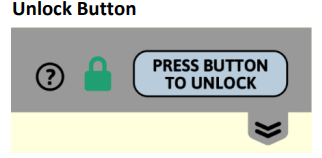
PIN პადის გამოყენებით
თუ Dock Configuration დაყენებულია „Require PIN for Unlock“, განბლოკვის ღილაკზე დაჭერით გამოჩნდება PIN Pad UI, რომელიც მოუწოდებს მომხმარებელს შეიყვანოს თავისი 3-ნიშნა მომხმარებლის ID და 4-ნიშნა PIN დოკის მომხმარებლის ID-ების განსაბლოკად და PIN-ები გაიცემა მომხმარებლის რეგისტრაციის დროს. მომხმარებლის რეგისტრაციის შესახებ დამატებითი ინფორმაციისთვის იხილეთ დანართი G.
დოკის განბლოკვისთვის QR კოდის ბეჯის გამოყენება
QR კოდის ბეჯი ასევე შეიძლება გამოყენებულ იქნას SmartDOCK-ის განბლოკვისთვის. თუ ჩართულია „განბლოკვის PIN-ის ჩართვა QR კოდში“ Dock Configuration-ის პანელზე, მომხმარებელს SmartDOCK-ის განბლოკვის მიზნით კამერას სჭირდება მხოლოდ QR კოდის ჩვენება. თუ „Include Unlock PIN“ არ არის არჩეული, მომხმარებელმა შეიძლება აჩვენოს თავისი ბეჯი და შემდეგ უნდა შეიყვანოს PIN კლავიატურაზე. თუ მომხმარებელს არ აქვს ბეჯი, მას ასევე შეუძლია ხელით შეიყვანოს მომხმარებლის ID და PIN.
განბლოკვის ხატულა
განბლოკვის ხატულა, რომელიც გამოჩნდება KMS ჩამოსაშლელ სათაურში, იძლევა SmartDOCK-ის მდგომარეობას:
დანართი A: KMS სისტემის დაყენება
ეს დანართი აგიხსნით Lilitab KMS-ის დაყენების საწყისი დაყენების საფუძვლებს. ეს გამიზნულია, როგორც სუბიექტის მინიმალისტური, „სწრაფი დაწყება“. KMS-ის შესახებ უფრო დეტალური ინსტრუქციებისთვის, მათ შორის ყოვლისმომცველი ინფორმაცია პლატფორმის ფუნქციების, აქსესუარების მხარდაჭერის, სისტემის პარამეტრებისა და ადმინისტრირების ხელსაწყოების შესახებ, იხილეთ Lilitab KMS მომხმარებლის სახელმძღვანელო.
რეგისტრაციის ოსტატი
როდესაც Lilitab KMS აპი პირველად ამოქმედდება ინსტალაციის შემდეგ, ის გაიხსნება რეგისტრაციის ოსტატში. რეგისტრაციის ოსტატი უხელმძღვანელებს და ეხმარება ადმინისტრატორს ახალი განლაგების დაყენებაში.
რეგისტრაციის ოსტატის გამოყენება შესაძლებელია ახალი ტაბლეტის კონფიგურაციის ნებისმიერ სცენარში:
- ახალი საწარმოს შექმნა
- ახალი ჯგუფის შექმნა საწარმოში
- ტაბლეტის დამატება არსებულ ჯგუფში
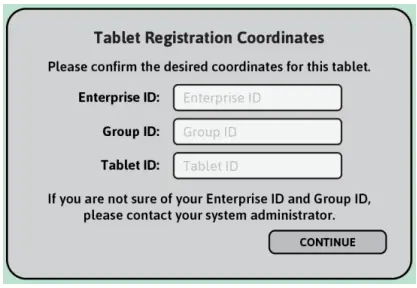
როდესაც რეგისტრაციის ოსტატი იხსნება, ის სთხოვს მომხმარებელს შეიყვანოს საწარმოს ID, ჯგუფის ID და ტაბლეტის ID. ეს პარამეტრები განსაზღვრავს უნიკალურ „კოორდინატებს“, რომლებზეც დარეგისტრირდება ტაბლეტი და დაადგენს ტაბლეტს თქვენი კომპანიის KMS ქსელში.
- საწარმოს ID: Enterprise ID არის ორგანიზაციის უმაღლესი დონის იდენტობა. ძირითადი სისტემის ადმინისტრატორმა უნდა აირჩიოს Enterprise ID (როგორიცაა კომპანიის სახელი) და უნდა დაარეგისტრიროს პირველი ტაბლეტი KMS-ში. როდესაც ეს პირველი ტაბლეტი რეგისტრირებულია - და მითითებულია უნიკალური Enterprise ID - ადმინისტრატორს მოეთხოვება აგენტის ანგარიშის შექმნა. აგენტის როლი ეკისრება ძირითად პასუხისმგებლობას KMS ანგარიშზე ამ Enterprise ID-ით, მათ შორის ბილინგისა და ნებისმიერი სხვა საწარმოს დონის ადმინისტრატორის ანგარიშის ავტორიზაციის ჩათვლით.
- ჯგუფის ID: GroupID არის ადგილობრივი ჯგუფის სახელი, რომლის ფარგლებშიც მომხმარებლები აზიარებენ ტაბლეტებსა და დოკებს. მოწყობილობები, რომლებიც იმავე სამუშაო ზონაში ან მაღაზიის მდებარეობაში არიან, ჩვეულებრივ იზიარებენ GroupID-ს. ნებისმიერი ტაბლეტი კონკრეტულ ჯგუფში შეიძლება დამაგრდეს ამ ჯგუფის ნებისმიერ დოკზე და ამ ჯგუფის ნებისმიერ მომხმარებელს შეუძლია ჯგუფის ნებისმიერი დოკის განბლოკვა. ჯგუფის ძირითად ადმინისტრატორს ჰქვია მფლობელი და ისინი მართავენ მომხმარებლის ანგარიშებს, ტაბლეტებს, დოკებს და სხვა აქსესუარებს თავიანთ ჯგუფში.
- ტაბლეტის ID: TabletID განსაზღვრავს ინდივიდუალურ ტაბლეტს ჯგუფში ადამიანის წაკითხვადი ფორმით. TabletID შეიძლება იყოს ნებისმიერი (მაგ. „Counter 1“) და ირჩევს ჯგუფის მფლობელის ან საწარმოს ადმინისტრატორის მიერ, რომელიც დაარეგისტრირებს ტაბლეტს KMS-ში. TabletID შეიძლება შეიცვალოს მოგვიანებით ნებისმიერ დროს ადმინისტრატორის/მფლობელის მიერ შესაბამისი ნებართვით. თუ თქვენ აყენებთ ტაბლეტს არსებულ KMS ქსელში მუშაობისთვის, შეგიძლიათ დაუკავშირდეთ თქვენი სისტემის ადმინისტრატორს, რომელიც მოგაწვდით შესაბამის EnterpriseID-ს და GroupID-ს.
ახალი საწარმოს შექმნა
თუ ეს არის პირველი ტაბლეტი თქვენს კომპანიაში, რომელიც იყენებს Lilitab KMS-ს, თქვენ უნდა შექმნათ უნიკალური Enterprise ID თქვენი კომპანიისთვის. ზოგადად, პირი, რომელიც შექმნის ახალ საწარმოს ID იქნება კორპორატიული სისტემის ადმინისტრატორი, რადგან ის გახდება აგენტი (პირველადი კონტაქტი) კორპორატიული საწარმოს ანგარიშისთვის. რა თქმა უნდა, ყველასთვის კარგია ახალი საწარმოს ანგარიშის შექმნა, თუნდაც მხოლოდ ექსპერიმენტისთვის. საწარმოს ადმინისტრაციული პასუხისმგებლობა შეიძლება მოგვიანებით გადაეცეს სხვა პირს.
ახალი საწარმოს შესაქმნელად:
- ნაბიჯი 1: რეგისტრაციის ოსტატის პირველ ეკრანზე შეიყვანეთ (ან დაადასტურეთ) Enterprise ID, Group ID და Tablet ID. თუ მოწოდებული Enterprise ID უნიკალურია, ოსტატი დაადასტურებს, რომ თქვენი მიზანია შექმნათ ახალი საწარმო და ჯგუფი.
- ნაბიჯი 2: დადასტურების შემდეგ, რომ თქვენ ქმნით ახალ საწარმოს, მოგეთხოვებათ მიუთითოთ საწარმოს ანგარიშის ძირითადი ადმინისტრაციული კონტაქტის სრული სახელი, ელფოსტა და ტელეფონის ნომერი. შემდეგ მიუთითეთ, გსურთ თუ არა ელ. ფოსტის ან ტექსტური შეტყობინების გამოყენება დასადასტურებლად. ელ. ფოსტა და ტელეფონი (ტექსტური შეტყობინება) გამოიყენება მეორე არხის ავთენტიფიკაციისთვის.
- ნაბიჯი 3: დამადასტურებელი კოდის შეყვანის შემდეგ, რომელსაც მიიღებთ ელ.წერილში ან ტექსტურ შეტყობინებაში, მიუთითეთ მომხმარებლის სახელი და პაროლი. მომხმარებლის სახელი და პაროლი გამოყენებული იქნება ადმინისტრატორის პორტალზე შესასვლელად.

- ნაბიჯი 4: მომხმარებლის სახელისა და პაროლის მიწოდების შემდეგ, თქვენ მოგეთხოვებათ პაროლის აღდგენის კითხვები და პასუხები, თუ დაგჭირდებათ პაროლის აღდგენა. შემდეგ მოგეთხოვებათ საწარმოს ბიზნეს მისამართი.
- ნაბიჯი 5: თუ იყენებთ Smart DOCK-ებს, შეგიძლიათ შემდეგ დააყენოთ მომხმარებლის ID და განბლოკვის PIN, რომელიც გამოიყენებს საწყის ჯგუფში არსებული ტაბლეტების განბლოკვას ამ ჯგუფის დოკებიდან. განბლოკვის ბეჯი, რომელიც შეიძლება გამოყენებულ იქნას ტაბლეტის კამერასთან, შეიძლება გაიგზავნოს აგენტის ტელეფონის ნომერზე. თუ არ იყენებთ Smart DOCK-ებს, შეგიძლიათ გამოტოვოთ ეს ნაბიჯი.
- ნაბიჯი 6: დაბოლოს, თქვენ გექნებათ შესაძლებლობა, დააყენოთ საკრედიტო ბარათით გადახდა ახლა ან უპასუხოთ სამ კითხვიან გამოკითხვას და განახორციელოთ გადახდა მოგვიანებით. ორივე შემთხვევაში, ახალი საწარმო დაიწყებს ერთთვიან საცდელ პერიოდს, რომლის დროსაც KMS-ის ყველა ფუნქციის გამოყენება შესაძლებელია უფასოდ.

ახალი ჯგუფის შექმნა
Lilitab KMS მოიხსენიებს კიოსკების ლოკალურ ქსელს, როგორც წესი, იმავე ბიზნეს ადგილას, როგორც „ჯგუფი“. თითოეულ საწარმოს ექნება რამდენიმე ჯგუფი, თითო თითოეულ ადგილას და თითოეული ჯგუფი ექვემდებარება საწარმოს. ჯგუფის წევრებს - "მომხმარებლებს" - შეუძლიათ გამოიყენონ მომხმარებლის ID და PIN, რათა განბლოკონ ნებისმიერი ტაბლეტი თავიანთ ჯგუფში ნებისმიერი დოკიდან. ნებისმიერი ტრანზაქცია, რომელიც ხდება ჯგუფში, ასოცირებული იქნება ამ ჯგუფთან საწარმოს პორტალზე მოხსენებისას. ზოგადად, ახალი ჯგუფი შეიძლება შეიქმნას ad-hoc და ადგილზე ამ ჯგუფის ტაბლეტების გამოყენებით. ძირითადი ჯგუფის ადმინისტრატორს ეწოდება მფლობელი. ეს ადამიანი შეიძლება იყოს მდებარეობის მენეჯერი ან IT სპეციალისტი.
ახალი ჯგუფის შესაქმნელად არსებულ საწარმოში:
- ნაბიჯი 1: რეგისტრაციის ოსტატის პირველ ეკრანზე შეიყვანეთ არსებული Enterprise ID და ახალი Group ID. თუ მოწოდებული Enterprise ID ემთხვევა არსებულ საწარმოს, ოსტატი დაადასტურებს, რომ თქვენი განზრახვა არის ახალი ჯგუფის დამატება ამ საწარმოში.
- ნაბიჯი 2: მას შემდეგ, რაც დაადასტურეთ, რომ ქმნით ახალ ჯგუფს არსებულ საწარმოში, თქვენ მოგეთხოვებათ მიუთითოთ ჯგუფის მფლობელის სრული სახელი, ელფოსტა და ტელეფონის ნომერი. ჯგუფის მფლობელებს აქვთ წვდომა პორტალზე (მხოლოდ მათი ჯგუფისთვის) ჯგუფის აქტივების ადმინისტრირებაზე და view ჯგუფური დონის მოხსენებები. შემდეგ მიუთითეთ, გსურთ თუ არა მეორე არხის ავთენტიფიკაციისთვის ელ.ფოსტის ან ტექსტური შეტყობინების გამოყენება.
- ნაბიჯი 3: დამადასტურებელი კოდის შეყვანის შემდეგ, რომელსაც მიიღებთ ელ.წერილში ან ტექსტურ შეტყობინებაში, მიუთითეთ მომხმარებლის სახელი და პაროლი. ეს სერთიფიკატები გამოყენებული იქნება ადმინისტრაციულ პორტალზე წვდომისთვის ჯგუფის დონეზე.

- ნაბიჯი 4: შემდეგ მოგეთხოვებათ პაროლის აღდგენის კითხვები და პასუხები, თუ დაგჭირდებათ პაროლის აღდგენა. შემდეგ მოგეთხოვებათ მიუთითოთ ჯგუფის ბიზნეს მისამართი.
- ნაბიჯი 5: თუ SmartDOCK-ები გამოყენებული იქნება ჯგუფში, შემდეგ შეგიძლიათ დააყენოთ მომხმარებლის ID და განბლოკვის PIN ჯგუფის მფლობელისთვის, რათა გამოიყენოს ჯგუფში ტაბლეტების განბლოკვა. განბლოკვის ბეჯი, რომელიც შეიძლება გამოყენებულ იქნას ტაბლეტის კამერით, შეიძლება გაგზავნილი იქნას ჯგუფის მფლობელის ტელეფონის ნომერზე. თუ არ იყენებთ SmartDOCK-ებს, შეგიძლიათ გამოტოვოთ ეს ნაბიჯი.
- ნაბიჯი 6: ჯგუფის შექმნა ახლა დასრულებულია. ახლა შეგიძლიათ გახვიდეთ აპლიკაციაში, სადაც შეგიძლიათ დაამატოთ დამატებითი აქსესუარები, მაგample, ან პორტალზე, სადაც შესაძლებელია ჯგუფის პარამეტრების კონფიგურაცია ან შეცვლა.

ტაბლეტის დამატება ჯგუფში
მას შემდეგ რაც შეიქმნება საწარმო და ერთი ან მეტი ჯგუფი, ჯგუფს ადვილად დაემატება დამატებითი ტაბლეტები.
ახალი ტაბლეტის დასამატებლად არსებულ ჯგუფში:
- ნაბიჯი 1: შეიყვანეთ ჯგუფის Enterprise ID და ჯგუფის ID, რომელსაც დაემატება ტაბლეტი. მიუთითეთ ტაბლეტის ID.
- ნაბიჯი 2: თუ შეყვანილი Enterprise ID და ჯგუფის ID ემთხვევა არსებულ საწარმოსა და ჯგუფს, თქვენ მოგეთხოვებათ დაადასტუროთ, რომ თქვენი განზრახვა ტაბლეტის ჯგუფში გაწევრიანებაა.
- ნაბიჯი 3: ჯგუფში ახალი ტაბლეტის დამატების ავტორიზაციისთვის, შეიყვანეთ ჯგუფის მფლობელის (ან რომელიმე საწარმოს ადმინისტრატორის) ავტორიზაცია.

გამოშვების ტაბლეტი: თუ ტაბლეტი რეგისტრირებულია KMS-ში სხვა ჯგუფში (და აქტიურია ამ ჯგუფში), საწარმოს ადმინისტრატორს ან მფლობელს ჯგუფიდან, რომელზედაც ის რეგისტრირებულია, უნდა მიაწოდოს რწმუნებათა სიგელები ტაბლეტის ამ ჯგუფიდან გასათავისუფლებლად.
მოიყვანეთ ან დატოვეთ მონაცემები: Ifa ტაბლეტი რეგისტრირებულია KMS-ში და გადატანილია სხვადასხვა კოორდინატებზე, ერთიდაიგივე ჯგუფში ან სხვა ჯგუფში, მოგეკითხებათ, რა გსურთ დაემართოს ტაბლეტთან დაკავშირებულ მონაცემებს მის ძველ კოორდინატებზე. ტაბლეტს შეიძლება ჰქონდეს მხოლოდ ერთი მონაცემთა ნაკრები დაკავშირებული. თუ გსურთ წინა მონაცემების შენარჩუნება, აირჩიეთ „მონაცემების მოტანა“. თუ თქვენ „დატოვებთ მონაცემებს“, მაშინ შეგიძლიათ მიიღოთ ნებისმიერი მონაცემი ახალ კოორდინატებზე.
ვივარაუდოთ მონაცემები ან დაიწყეთ ახალი: თუ არის მონაცემები დანიშნულების კოორდინატებზე და თქვენ არ მოაქვთ მონაცემები სხვა კოორდინატებიდან, მაშინ ტაბლეტმა შეიძლება მიიღოს მონაცემები ახალ კოორდინატებზე. ეს შეიძლება იყოს სასურველი, მაგალითადampთუ ახალი ტაბლეტი გამიზნულია დაკარგული ან გატეხილი ტაბლეტის ჩასანაცვლებლად. თუ სარეგისტრაციო ტაბლეტი ამ გზით იღებს არსებული ტაბლეტის იდენტურობას, არსებული ტაბლეტი (შესაძლოა დაკარგული ან გატეხილი, ყოფილიampლე) გახდება უმოქმედო.
დანართი B: წვდომა ადმინისტრაციულ პორტალზე
აპლიკაციიდან
- ნაბიჯი 1: გაიყვანეთ ჩანართი ზედა მარჯვენა კუთხეში, რათა გამოაშკარავოთ KMS სათაური და ქვედა კოლონტიტული. თუ ჩამოსაშლელი ჩანართი არ ჩანს, გახსენით KMS პარამეტრები (iOS-ის პარამეტრებში) და ჩართეთ „KMS Controls-ის ჩვენება“.
- ნაბიჯი 2: დააჭირეთ "Lilitab KMS" ლოგოს ქვედა კოლონტიტულის მარჯვენა ბოლოში. ეს გადაგიყვანთ პორტალის შესვლის ეკრანზე.
- ნაბიჯი 3: შედით პორტალზე თქვენი ადმინისტრატორის მომხმარებლის სახელისა და პაროლის მითითებით.
- ნაბიჯი 4: წარმატებული შესვლის შემდეგ, თქვენ მიხვალთ დაფაზე იმ ჯგუფისთვის, რომელზედაც დარეგისტრირებულია ტაბლეტი. თუ თქვენ გაქვთ საწარმოს ადმინისტრატორის რწმუნებათა სიგელები, შეგიძლიათ გახვიდეთ ჯგუფიდან საწარმოს საინფორმაციო დაფაზე წვდომისთვის.

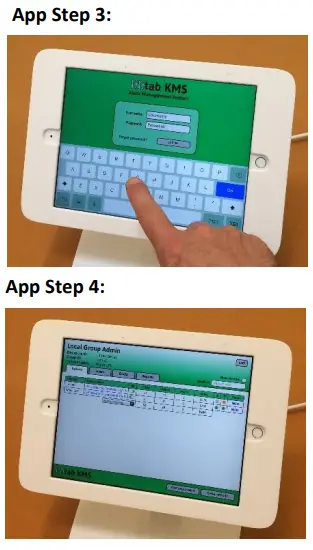
ბრაუზერიდან
- ნაბიჯი 1: გახსენით ნებისმიერი ბრაუზერი და გადადით "https://kms.lilitab.com“.
- ნაბიჯი 2: შესვლის ეკრანზე შეიყვანეთ საწარმოს ID, თქვენი ადმინისტრატორის მომხმარებლის სახელი და პაროლი.
- ნაბიჯი 3: წარმატებული შესვლის შემდეგ, თქვენ შეხვალთ პორტალში. თუ თქვენ გაქვთ საწარმოს რწმუნებათა სიგელები, დაიწყებთ საწარმოს დაფაზე. თუ თქვენ გაქვთ ჯგუფის რწმუნებათა სიგელები, დაიწყებთ თქვენს ჯგუფში.

დანართი C: Bluetooth დაწყვილების სტატუსი/პრობლემების მოგვარება
თუ პრობლემები გაქვთ პლანშეტსა და SmartDOCK Connect მოდულს შორის Bluetooth კავშირთან დაკავშირებით, პირველი რაც უნდა გააკეთოთ არის სათავე ერთეულის დამაგრება. როდესაც სათავე ერთეული დამაგრებულია, ტაბლეტი ავტომატურად უნდა დაუკავშირდეს მოდულს და დაიწყოს კომუნიკაცია. თუ ტაბლეტი და მოდული დაწყვილებულია და დამაგრებულია, მაგრამ ავტომატურად არ არის დაკავშირებული, შეგიძლიათ გამოიყენოთ დაწყვილების სტატუსის ინტერფეისი პრობლემების აღმოსაფხვრელად.
დაწყვილების სტატუსის გახსნა
დაწყვილების სტატუსის ინტერფეისის გასახსნელად აირჩიეთ „დაწყვილების სტატუსი“ KMS მენიუდან. დაწყვილების სტატუსის ინტერფეისი გაგაცნობთ წარმატებული Bluetooth კომუნიკაციის ოთხ აუცილებელ ელემენტს:
- Bluetooth ჩართულია: Bluetooth ჩართული უნდა იყოს როგორც KMS აპისთვის, ასევე ზოგადად ტაბლეტისთვის.

- სათავე განყოფილება მიმაგრებულია SmartDOCK-ზე: SmartDOCK Connect მოდული უნდა იყოს მიმაგრებული SmartDOCK-ზე, რათა მოიძებნოს SmartDOCK Connect მოდული. დამაგრებისას მოდული ავტომატურად უნდა დაუკავშირდეს ტაბლეტს, რომელთანაც ის დაწყვილებულია.
- ტაბლეტი და SmartDOCK Connect უნდა იყოს დაწყვილებული: ტაბლეტსა და SmartDOCK Connect-ს შორის კომუნიკაცია შეიძლება შეფერხდეს, თუ მათ შორის დაწყვილება დაირღვა, რაც შეიძლება მოხდეს, თუ სათავე ერთეული შეიცვლება ან თუ SmartDOCK Connect მოდული განზრახ დაივიწყება ტაბლეტის პარამეტრებში ან KMS-ზე ჩართულ აპში. დაწყვილების სტატუსის ინტერფეისი დახმარებას უწევს მოწყობილობის ხელით გასუფთავებასა და აღდგენას.
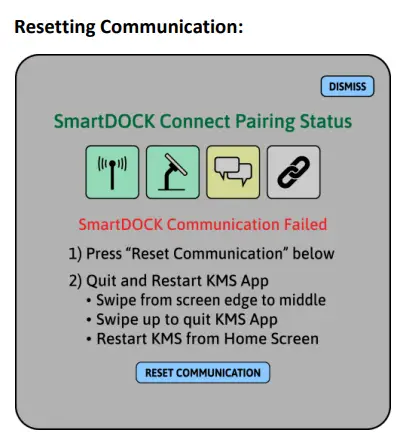
- კომუნიკაციის პრობლემა: შეიძლება წარმოიშვას მოულოდნელი შეცდომა ტაბლეტსა და SmartDOCK-ს შორის კომუნიკაციაში, რაც გამოიწვევს საკომუნიკაციო ბმულის გაჭედვას. დაწყვილების სტატუსის ინტერფეისი გთავაზობთ "გადატვირთვის კომუნიკაციის" ფუნქციას ამ სცენარში აღსადგენად.
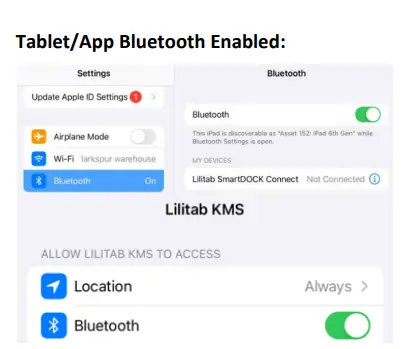
SmartDOCK Connect-ისა და ტაბლეტის დაწყვილების გაუქმება
ტაბლეტის დაწყვილება შესაძლებელია მხოლოდ ერთ SmartDOCK Connect მოდულთან ერთდროულად. დაწყვილების შესაცვლელად, ტაბლეტი უნდა გაუქმდეს პირველ SmartDOCK Connect-თან, სანამ ის სხვასთან დაწყვილდება.
ტაბლეტის დაწყვილების გასაუქმებლად:
- ნაბიჯი 1: გახსენით KMS მენიუ, აირჩიეთ "SmartDOCK" და შემდეგ "დაწყვილების სტატუსი".
- ნაბიჯი 2a: თუ სათავე დანადგარი ჩამაგრებულია და ამჟამად დაწყვილებული SmartDOCK Connect მოდული არის დაკავშირებული და ურთიერთობს, თქვენ იხილავთ „ნორმალურად მუშაობს“ სტატუსის ეკრანს.
- ნაბიჯი 2b: თუ სათავე ერთეული არ არის ჩამაგრებული და/ან თუ ამჟამად დაწყვილებული SmartDOCK Connect მოდული არ მუშაობს/ხელმისაწვდომია, ნახავთ ეკრანს „დაწყვილებული Smart DOCK Connect ვერ მოიძებნა“.
შენიშვნა: Smart DOCK Connect მოდული იკვებება დოკით. ტაბლეტი და მოდული დაუკავშირდება და დაუკავშირდება მხოლოდ დამაგრებისას.
- ნაბიჯი 3: ორივე შემთხვევაში, თუ გსურთ შეცვალოთ დაწყვილებული SmartDOCK Connect მოდული, დააჭირეთ ღილაკს "შეცვლა დაწყვილება". ეს გაასუფთავებს Bluetooth დაწყვილების ინფორმაციას და აჩვენებს "SmartDOCK Connect Not Paired" ეკრანს.
აქედან მოამზადეთ მთავარი განყოფილება ინსტრუქციის მიხედვით:- განბლოკეთ დოკი და გახსენით Head Unit
- ამოიღეთ ტაბლეტი მთავარი განყოფილებიდან
- დაამაგრეთ ცარიელი სათავე განყოფილება SmartDOCK-ზე
- დარწმუნდით, რომ SmartDOCK-ს აქვს ძალა
- დააჭირეთ ღილაკს "დაწყვილების დაწყება".

გააგრძელეთ დაწყვილება, როგორც აღწერილია გვერდზე 7, „დაწყვილება SmartDOCK Connect მოდულთან“.
შენიშვნა: დაწყვილება ხდება ტაბლეტსა და SmartDOCK Connect მოდულს შორის. დაწყვილების შემდეგ, ტაბლეტს შეუძლია თავისუფლად იმოძრაოს და დაუკავშირდეს ნებისმიერ SmartDOCK-ს იმავე ჯგუფში, რომელზედაც ის დამაგრებულია.
მოძველებული Bluetooth კავშირების ამოღება
თუ SmartDOCK Connect მოდული დაწყვილდება ერთ ტაბლეტთან, შემდეგ დაწყვილდება მეორე ტაბლეტთან, პირველ ტაბლეტთან შემაკავშირებელი კლავიშები მოძველდება და ახალი დაწყვილების შექმნამდე საჭირო იქნება ხელით გაასუფთავოთ დაწყვილება ტაბლეტსა და მოდულს შორის. მოდულსა და პირველ ტაბლეტს შორის. თუ ტაბლეტისა და SmartDOCK Connect მოდულის დაწყვილება გიჭირთ, მოძველებული Bluetooth კავშირების ამოღება შეიძლება იყოს პრობლემის გადაჭრის ეფექტური გზა.
მოძველებული დაწყვილების გასასუფთავებლად გახსენით პარამეტრები iOS-ის საწყისი ეკრანიდან:
- ნაბიჯი 1: პარამეტრებიდან შეეხეთ „Bluetooth“-ს მარცხენა სვეტში. იპოვეთ „Lilitab SmartDOCK Connect“ „ჩემი მოწყობილობების“ განყოფილებაში. შეეხეთ „ინფორმაციის ხატულას“ მოწყობილობის თვისებების გასახსნელად.

- ნაბიჯი 2: ეს გახსნის მოწყობილობის თვისებებს. აქ დააჭირეთ "დაივიწყეთ ეს მოწყობილობა".

- ნაბიჯი 3: გაიმეორეთ ნაბიჯი 1 და ნაბიჯი 2, სანამ ყველა "Lilitab SmartDOCK Connect" მოწყობილობა არ წაიშლება "ჩემი მოწყობილობების" სიიდან.
- ნაბიჯი 4: დაწყვილების გასაგრძელებლად, დაბრუნდით KMS აპლიკაციაში, შემდეგ მიჰყევით ინსტრუქციებს გვერდი 7-ში „Smart DOCK Connect Module-თან დაწყვილება“.
დანართი D: SmartDOCK პრობლემების მოგვარება
თუ SmartDOCK არ იბლოკება ან განბლოკავს
- დარწმუნდით, რომ SmartDOCK დენის კაბელი ჩართულია კვების წყაროში, კვების წყარო ჩართულია კედელში და კედლის განყოფილებას აქვს დენი. SmartDOCK ძრავა არ იმუშავებს, სანამ SmartDOCK არ იღებს კედელს.
- დარწმუნდით, რომ ტაბლეტი Bluetooth ჩართულია და SmartConnect მოდული დაწყვილებულია ტაბლეტთან. Bluetooth დაწყვილების ინსტრუქციებისთვის იხილეთ SmartDOCK Connect მოდულთან დაწყვილება მე-7 გვერდზე.
- Bluetooth პრობლემების აღმოსაფხვრელად იხილეთ დანართი C: Bluetooth დაწყვილების სტატუსი/პრობლემების მოგვარება.
- დარწმუნდით, რომ გამოიყენება სწორი PIN. თუ მომხმარებლის PIN არ მუშაობს ან დავიწყებულია, გთხოვთ, იხილოთ „თუ PIN ან პაროლი დავიწყებულია ან არ მუშაობს“ ქვემოთ.
- საჭიროების შემთხვევაში, გასაღები შეიძლება გამოყენებულ იქნას SmartDOCK-ის დაბლოკვის ან განბლოკვისთვის ნებისმიერ დროს.
თუ PIN ან პაროლი დაგავიწყდათ ან არ მუშაობს
- ახალი მომხმარებლების დაყენებისას ისინი შეიყვანენ და ადასტურებენ PIN-კოდს პირველად გამოიყენებენ PIN პადს.
- თუ მომხმარებელმა დაივიწყა PIN-კოდი, ის შეიძლება ხელახლა გამოიცეს ჯგუფის მფლობელის ან ჯგუფის მენეჯერის მიერ მომხმარებლის დეტალების გვერდიდან ლოკალური ჯგუფის ადმინისტრატორის ინტერფეისში. იხილეთ დანართი B: ადმინისტრატორის პორტალზე წვდომა მე-14 გვერდზე, ინფორმაციისთვის, თუ როგორ შეხვიდეთ ადმინისტრაციულ პორტალზე. PIN-ის ხელახალი გამოცემის შემდეგ, მომხმარებელს სთხოვენ შეიყვანოს და დაადასტუროს ახალი PIN-ი, როდესაც განბლოკავს დოკს.
- თუ ჯგუფის ადმინისტრატორს დაავიწყდება პაროლი, მისი აღდგენა შესაძლებელია პორტალზე შესვლის ეკრანზე „დაგავიწყდათ პაროლი“ დაწკაპუნებით და პაროლის აღდგენის პროცესის დასრულებით.
SmartDOCK-ის გადატვირთვისთვის
- გამოიყენეთ გასაღები სათავე განყოფილების ამოსაღებად SmartDOCK-დან. გასაღების ამოღებისას დააბრუნეთ საკეტი შუა პოზიციაზე.
- გამორთეთ SmartDOCK დენის წყაროდან. დაელოდეთ მინიმუმ 10 წამს. ისევ შეაერთეთ SmartDOCK დენის წყაროში. დაელოდეთ სანამ SmartDOCK არ გადაიტვირთება.
- შეცვალეთ სათავე ერთეული SmartDOCK-ზე. SmartDOCK ნორმალურად უნდა დაიბლოკოს.
აპის გასასვლელად და გადატვირთვა
- გადაფურცლეთ კიდიდან ეკრანის ცენტრში, შემდეგ გაათავისუფლეთ, რათა შეხვიდეთ iOS აპის გადამრთველში.
- აპიდან გასასვლელად გადაფურცლეთ ზევით KMS ჩართული აპზე.
- შეეხეთ აპლიკაციის გადამრთველის ფონურ ზონას მთავარ ეკრანზე დასაბრუნებლად.
- ხელახლა გაუშვით KMS ჩართული აპი მთავარ ეკრანზე აპის ხატულაზე შეხებით.
თუ საჭიროა მეტი დახმარება, გთხოვთ დაუკავშირდეთ Lilitab-ის პროდუქტის მხარდაჭერას ნომერზე support@lilitab.com or http://www.lilitab.com/pages/support
დანართი E: აპლიკაციის პარამეტრები
აპის პარამეტრებზე წვდომა შესაძლებელია ტაბლეტის სისტემის პარამეტრების ინტერფეისის მეშვეობით. პარამეტრებზე წვდომისთვის, შეეხეთ პარამეტრების ხატულას მთავარ გვერდზე, შემდეგ გადაახვიეთ ქვემოთ მარცხენა სვეტში, სანამ არ დაინახავთ KMS აპის ხატულას. შეეხეთ ამ ხატულას KMS პარამეტრებზე წვდომისთვის.
ეკრანის ზედა ნაწილში არის წვდომის პარამეტრები:
წვდომის პარამეტრების ქვემოთ არის Lilitab KMS პარამეტრები, რომელიც საშუალებას აძლევს ტაბლეტის მომხმარებლებს წვდომის UI ფუნქციებს, რაც შეიძლება დაეხმაროს ტაბლეტზე ადმინისტრირებასა და გამართვას.
Lilitab KMS პარამეტრების ქვემოთ არის ტაბლეტის კოორდინატები, რომლებიც მომხმარებელს საშუალებას აძლევს ამოიცნოს ტაბლეტი და მიაკუთვნოს იგი საწარმოს და ჯგუფს.
შეიძლება გამოყენებულ იქნას ტაბლეტის კოორდინატების შესაცვლელად - ტაბლეტის სახელის გადარქმევა და/ან ჯგუფებსა და საწარმოებს შორის გადაადგილება. ტაბლეტის კოორდინატებში ნებისმიერი ცვლილება დაიწყებს რეგისტრაციის ოსტატის შემდეგ ჯერზე, როდესაც აპლიკაცია გააქტიურდება. TabletID-ში ცვლილებები საჭიროებს ჯგუფის მფლობელის/ადმინისტრატორის დამტკიცებას. EnterpriseID-ის ან GroupID-ის შეცვლა მოითხოვს მფლობელის/ადმინისტრატორის თანხმობას როგორც საწყისი ჯგუფიდან (ძველი ჯგუფიდან გასასვლელად), ასევე დანიშნულების ჯგუფიდან (ახალ ჯგუფში შესასვლელად).
დანართი F: პორტალის პარამეტრები
შემდეგი პარამეტრები Enterprise და Group დონეზე გავლენას ახდენს SmartDOCK Unlock Controls-ის გარეგნობასა და ქცევაზე. პორტალზე შესასვლელად იხილეთ დანართი B.
დაშვება Web განბლოკვა: როდესაც არჩეულია, ეს პარამეტრი საშუალებას აძლევს Javascript-ს წვდომას SmartDOCK განბლოკვის მეთოდებზე.
ნაგულისხმევი არ არის არჩეული.
განბლოკვის PIN-ის მოთხოვნა: ეს პარამეტრი აჩენს PIN Pad UI-ს დოკის განბლოკვისთვის, რომლითაც დოკთან დარეგისტრირებულ მომხმარებლებს შეუძლიათ შეიყვანონ თავიანთი PIN დოკის განბლოკვის მიზნით. ეს აკავშირებს თითოეულ განბლოკვას/განბლოკვას ავტორიზებულ მომხმარებელთან და ხელს უწყობს ტაბლეტის დაკავების ჯაჭვს.
განბლოკვის PIN-ის ჩართვა QR კოდში: თუ არჩეულია, მომხმარებელი მიიღებს (სატესტო შეტყობინებით ან ელექტრონული ფოსტით) QR კოდს, რომელიც მოიცავს მის მომხმარებლის ID-ს და PIN-ს. ეს მოსახერხებელია, მაგრამ არა უსაფრთხო, რადგან QR კოდი შეიძლება გადაიღოს და გამოიყენოს არაავტორიზებული მომხმარებლის მიერ. თუ არ არის შერჩეული, მომხმარებლები მიიღებენ QR კოდს, რომელიც შეიცავს მხოლოდ მათ 3-ნიშნა მომხმარებლის ID-ს და უნდა დაიმახსოვრონ PIN. ნაგულისხმევი არ არის არჩეული.
ჯგუფის დონის უგულებელყოფის დაშვება: ეს პარამეტრი განსაზღვრავს, შეიძლება თუ არა საწარმოში მყოფ ჯგუფებს ჰქონდეს განსხვავებული პარამეტრები, ვიდრე საწარმო. თუ არჩეულია, Group Dock Configuration შეიძლება ინდივიდუალურად დაყენდეს თითოეული ჯგუფისთვის. თუ არ არის არჩეული (ჯგუფური დონის უგულებელყოფა დაუშვებელია), მაშინ საწარმოს ყველა ჯგუფი მიჰყვება საწარმოს დონის პარამეტრებს.
გამოიყენეთ Enterprise Defaults: თუ ეს პარამეტრი არჩეულია, ჯგუფის დონის ყველა პარამეტრი მემკვიდრეობით მიიღებს შესაბამის საწარმოს პარამეტრებს და არ იქნება შეცვლილი. Dock Config პარამეტრების შესაცვლელად ჯგუფის დონეზე, ეს პარამეტრი უნდა მოხსნას. თუ Enterprise-ის პარამეტრებში არჩეულია „ჯგუფის დონის უგულებელყოფის დაშვება“, ეს პარამეტრი არჩეული იქნება და არ შეიცვლება ჯგუფის დონეზე.
KMS კონტროლის ჩვენება: როდესაც ეს პარამეტრი არჩეულია, KMS Header და Footer ხელმისაწვდომია (ჩამოშლილი ჩანართით) გადაფარვის სახით. ეკრანის არეში გაფართოებისას, KMS Controls უზრუნველყოფს წვდომას განბლოკვის ღილაკზე, KMS მენიუზე, KMS პორტალზე და KMS-ის სხვა ფუნქციებზე. როდესაც ეს პარამეტრი გაუქმებულია, KMS Controls დაიმალება. თუ დამალულია, KMS Controls შეიძლება გამოაშკარავდეს მცირე დროით აპის პარამეტრის „Show KMS Controls“ (იხ. დანართი E).
მენიუს ღილაკის ჩვენება: როდესაც არჩეულია, "Show Menu Button" საშუალებას აძლევს KMS მენიუს გამოჩნდეს KMS Header-ში. სხვა საკითხებთან ერთად, მენიუ უზრუნველყოფს SmartDOCK დაწყვილების სტატუსზე წვდომას (იხ. დანართი C).
SmartDOCK Connect სწრაფი დაწყების სახელმძღვანელო, v1.00
დოკუმენტები / რესურსები
 |
lilitab G40SC-C SmartDOCK Connect საკომუნიკაციო მოდული [pdf] მფლობელის სახელმძღვანელო G40SC-C USB-C, G40SC-L Lightning, G40SC-C SmartDOCK Connect საკომუნიკაციო მოდული, SmartDOCK Connect საკომუნიკაციო მოდული, კომუნიკაციის მოდული |





